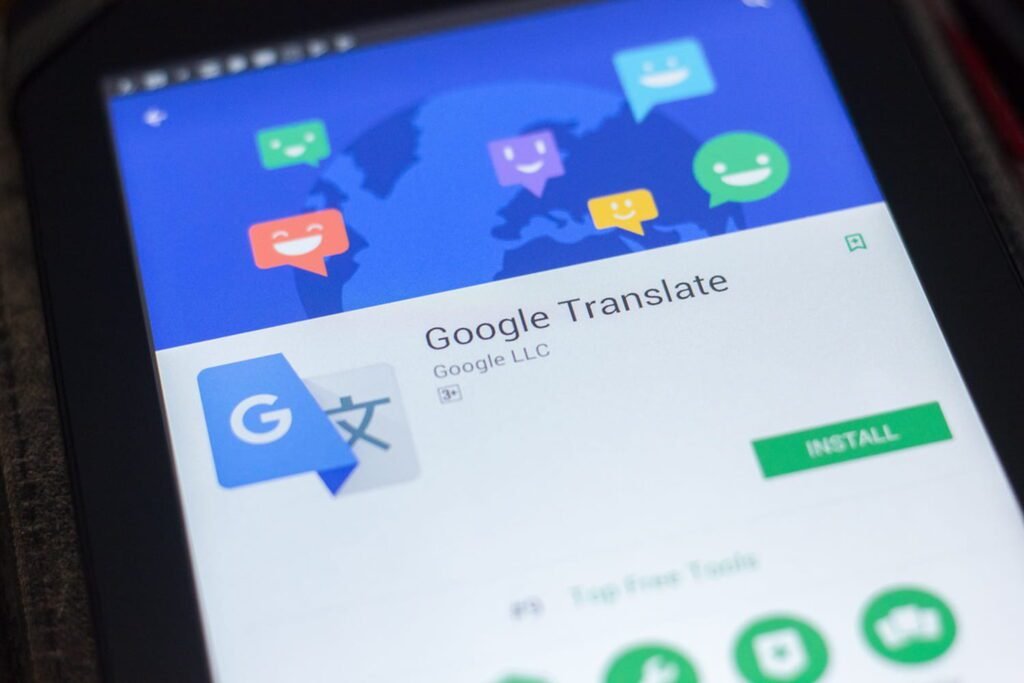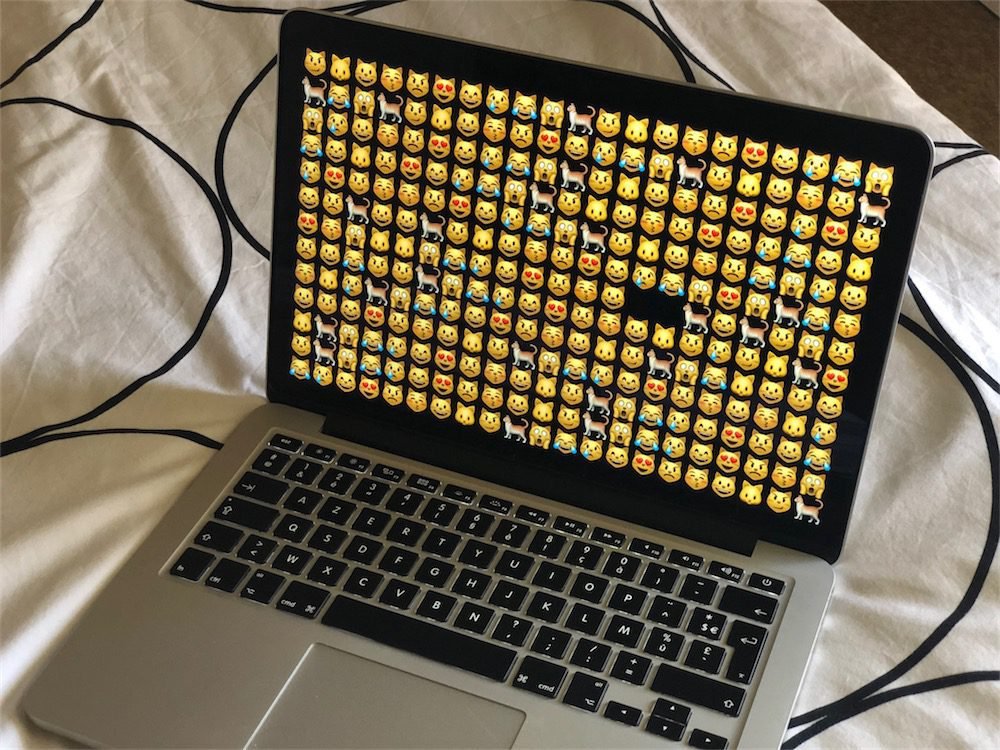✅ Glissez l’icône à gauche de l’URL de votre page d’accueil vers le bureau pour créer un raccourci Chrome rapide et pratique !
Pour créer un raccourci vers la page d’accueil sur Google Chrome, il vous suffit de suivre quelques étapes simples. Ouvrez Google Chrome, puis accédez à la page que vous souhaitez considérer comme votre page d’accueil. Ensuite, cliquez sur l’icône en forme de trois points verticaux dans le coin supérieur droit de la fenêtre pour ouvrir le menu. À partir de là, sélectionnez Paramètres, puis faites défiler jusqu’à Au démarrage et choisissez l’option Ouvrir une page spécifique ou un ensemble de pages. Vous pouvez alors ajouter l’URL de la page que vous souhaitez définir comme page d’accueil.
Présentation de l’article
Nous allons explorer en détail les différentes méthodes pour créer un raccourci vers la page d’accueil sur Google Chrome. Nous aborderons non seulement la configuration initiale des paramètres du navigateur, mais également des astuces pour personnaliser davantage votre expérience de navigation. De plus, nous inclurons des conseils pratiques pour gérer vos raccourcis et optimiser votre accès aux sites fréquemment visités.
Étapes détaillées pour créer un raccourci
- Ouvrir Google Chrome : Assurez-vous d’utiliser la dernière version du navigateur pour bénéficier de toutes les fonctionnalités disponibles.
- Accéder aux Paramètres : Cliquez sur l’icône à trois points, puis sélectionnez « Paramètres ».
- Configurer l’onglet « Au démarrage » : Choisissez « Ouvrir une page spécifique ou un ensemble de pages ».
- Ajouter une page : Cliquez sur « Ajouter une nouvelle page » et entrez l’URL de votre choix.
Personnalisation des raccourcis
Une fois que vous avez configuré votre page d’accueil, vous pouvez également ajouter des signets pour un accès rapide. Voici comment :
- Visitez la page que vous souhaitez ajouter comme signet.
- Cliquez sur l’étoile à droite de la barre d’adresse.
- Choisissez un nom pour le signet et sélectionnez un dossier où il sera enregistré.
Vous pouvez ainsi organiser vos signets par catégorie pour une meilleure gestion.
Astuces supplémentaires
Pour optimiser votre utilisation de Chrome, envisagez d’utiliser des extensions de navigateur qui peuvent vous aider à gérer vos raccourcis et vos pages d’accueil. Par exemple, des extensions comme Speed Dial vous permettent de créer une page d’accueil personnalisée avec vos sites préférés, rendant votre navigation encore plus efficace.
Étapes pour ajouter un raccourci sur le bureau depuis Chrome
Créer un raccourci vers votre page d’accueil préférée sur Google Chrome est un moyen pratique d’accéder rapidement à vos sites favoris. Suivez ces étapes simples pour ajouter un raccourci sur votre bureau :
1. Ouvrir Google Chrome
Tout d’abord, lancez votre navigateur Google Chrome sur votre ordinateur.
2. Accéder au site web
Ensuite, entrez l’URL de la page que vous souhaitez ajouter en raccourci dans la barre d’adresse et appuyez sur Entrée.
3. Créer le raccourci
Une fois sur la page souhaitée, suivez les étapes ci-dessous :
- Cliquez sur l’icône représentant trois points verticaux (menu) en haut à droite de la fenêtre.
- Sélectionnez Plus d’outils dans le menu déroulant.
- Cliquez sur Créer un raccourci.
4. Personnaliser le raccourci
Une fenêtre apparaîtra vous permettant de personnaliser le nom du raccourci. Vous pouvez choisir un nom qui vous rappelle facilement le site, par exemple « Mon Réseau Social Préféré ».
Assurez-vous de cocher la case « Ouvrir en tant que fenêtre » si vous souhaitez que le site s’ouvre dans une fenêtre séparée, sans les autres éléments de l’interface Chrome.
5. Finaliser la création
Cliquez sur le bouton Créer. Votre raccourci sera alors ajouté sur votre bureau.
6. Vérifier le raccourci
Pour vous assurer que le raccourci fonctionne correctement, double-cliquez dessus sur votre bureau. Cela devrait ouvrir Google Chrome directement sur le site que vous avez choisi.
Cas d’utilisation
Imaginons que vous utilisez fréquemment un site d’achats en ligne ou un outil de gestion de projets. En suivant ces étapes, vous pouvez gagner du temps et accéder instantanément à ces sites sans avoir à les chercher à chaque fois.
Conseils pratiques
- Regroupez vos raccourcis : Si vous avez plusieurs raccourcis, envisagez de les regrouper dans un dossier sur votre bureau pour un accès facile.
- Supprimez les raccourcis inutilisés : Pour garder votre bureau propre, n’hésitez pas à supprimer les raccourcis que vous n’utilisez plus.
Suivez ces étapes simples et profitez d’un accès rapide à vos sites préférés directement depuis votre bureau !
Personnaliser les icônes de raccourci pour une navigation rapide
Dans le monde numérique d’aujourd’hui, personnaliser vos icônes de raccourci dans Google Chrome n’est pas seulement une question d’esthétique, mais aussi de productivité et d’efficacité. Un raccourci bien conçu peut considérablement réduire le temps que vous passez à chercher vos sites préférés.
Pourquoi personnaliser vos icônes ?
Les icônes de raccourci vous permettent d’accéder rapidement à vos sites web favoris. En les personnalisant, vous améliorez non seulement l’apparence de votre navigateur, mais vous facilitez également votre navigation quotidienne. Voici quelques avantages :
- Visibilité : Des icônes distinctives rendent les raccourcis plus faciles à repérer.
- Organisation : Vous pouvez classer vos sites par thème ou par usage.
- Personnalisation : Ajouter une touche personnelle qui reflète vos intérêts ou votre style.
Comment personnaliser vos icônes ?
Voici un guide étape par étape pour changer vos icônes de raccourci :
- Créer un raccourci : Cliquez avec le bouton droit sur l’onglet de la page souhaitée, puis sélectionnez Créer un raccourci….
- Accéder à la gestion des raccourcis : Allez dans le dossier où vos raccourcis sont stockés (généralement dans le menu Démarrer ou sur le Bureau).
- Modifier l’icône : Cliquez avec le bouton droit sur le raccourci créé, sélectionnez Propriétés, puis cliquez sur Changer d’icône….
- Sélectionner une nouvelle icône : Choisissez parmi les icônes disponibles ou parcourez votre ordinateur pour en trouver une qui vous plaît.
- Appliquer les modifications : Cliquez sur OK pour enregistrer vos changements.
Exemples concrets d’utilisation
Voici quelques exemples de personnalisation qui peuvent être utiles :
- Icônes de réseaux sociaux : Créer des raccourcis pour Facebook, Twitter ou Instagram avec des icônes colorées qui attirent l’œil.
- Sites de travail : Utiliser des icônes professionnelles pour les outils de travail comme Slack ou Trello.
- Blog et loisirs : Créer des raccourcis pour vos blogs préférés avec des icônes qui représentent le contenu, comme des livres ou des appareils photo.
Conseils pratiques pour une navigation optimisée
Pour tirer le meilleur parti de vos raccourcis, voici quelques conseils pratiques :
- Regrouper par catégorie : Rassemblez vos raccourcis dans des dossiers afin de réduire le désordre sur votre bureau.
- Mettre à jour régulièrement : Changez vos icônes en fonction de vos intérêts qui évoluent.
- Utiliser des icônes représentatives : Choisissez des images qui décrivent clairement le contenu du site pour une meilleure identification.
La personnalisation de vos icônes de raccourci dans Google Chrome peut transformer votre expérience de navigation, la rendant plus agréable et efficace.
Questions fréquemment posées
Comment créer un raccourci sur le bureau ?
Pour créer un raccourci sur le bureau, ouvrez Chrome, accédez à la page souhaitée, puis cliquez sur les trois points en haut à droite. Sélectionnez « Plus d’outils », puis « Créer un raccourci ».
Est-ce possible de créer un raccourci sur le menu des applications ?
Oui, vous pouvez créer un raccourci dans le menu des applications. Allez dans « Plus d’outils », puis « Créer un raccourci » et cochez l’option « Ouvrir comme fenêtre ».
Peut-on modifier un raccourci existant ?
Pour modifier un raccourci, faites un clic droit dessus sur le bureau, puis sélectionnez « Propriétés ». Vous pouvez changer l’URL ou le nom du raccourci.
Les raccourcis fonctionnent-ils sur tous les systèmes d’exploitation ?
Oui, les raccourcis peuvent être créés sur Windows, macOS et Linux. La méthode peut légèrement varier selon le système utilisé.
Comment supprimer un raccourci ?
Pour supprimer un raccourci, faites un clic droit dessus et sélectionnez « Supprimer ». Cela n’affecte pas la page d’origine.
L’utilisation de raccourcis améliore-t-elle l’accès aux sites ?
Oui, les raccourcis permettent un accès rapide et facile aux sites fréquemment visités, améliorant ainsi l’efficacité de la navigation.
| Étape | Description |
|---|---|
| 1 | Ouvrir Google Chrome et naviguer vers la page d’accueil. |
| 2 | Cliquez sur les trois points dans le coin supérieur droit. |
| 3 | Sélectionner « Plus d’outils » puis « Créer un raccourci ». |
| 4 | Nommer le raccourci et choisir l’emplacement. |
| 5 | Cliquer sur « Créer » pour finaliser le processus. |
Nous vous invitons à laisser vos commentaires et à consulter d’autres articles de notre site Internet qui pourraient également vous intéresser !